Googleアドセンスに収益が発生してくると、気になるのが、
「どのページにどのくらいの収益(報酬)が発生ているのか?」
ということ。
どのくらいのアクセスが来ていることはわかるのは、アナリティクスですが、ある設定をしないと収益までは確認できません。
Googleアドセンスにて、1記事ごと、どのページに収益(報酬)が発生しているか?を確認したいときの設定方法をまとめていきます。
Googleアドセンス画面でどのページに収益がある?
報酬が上がってくると、毎日の収益が気になってきますが、
「さて、どのページにどのくらい収益が発生しているの?」
と気になるものですが、アドセンス画面では、結構面倒なんです。
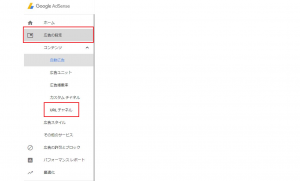

「新しいURLチャンネル」で気になる記事URLを入力していくと、アドセンス画面でもどのページにアクセスが来ているのか?はわかります。
これ、結構面倒ですよねw
これからご紹介するのは、アナリティクスで設定していきますので、わざわざ入力しなくても「$」表示ですが、確認することができます。
Googleアナリティクスでページごとの収益を確認する方法
アナリティクスにログインします。
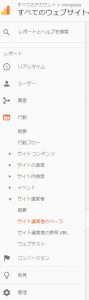
行動>サイト運営者>概要 に進むと、
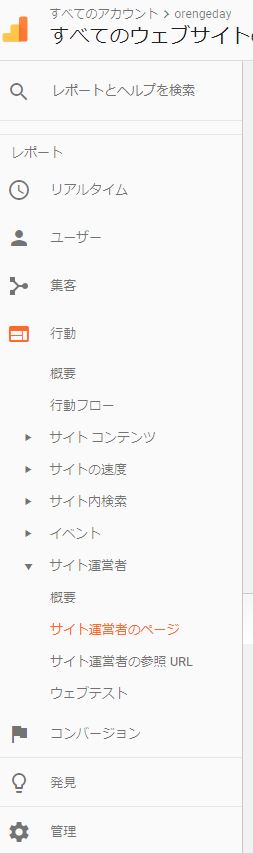
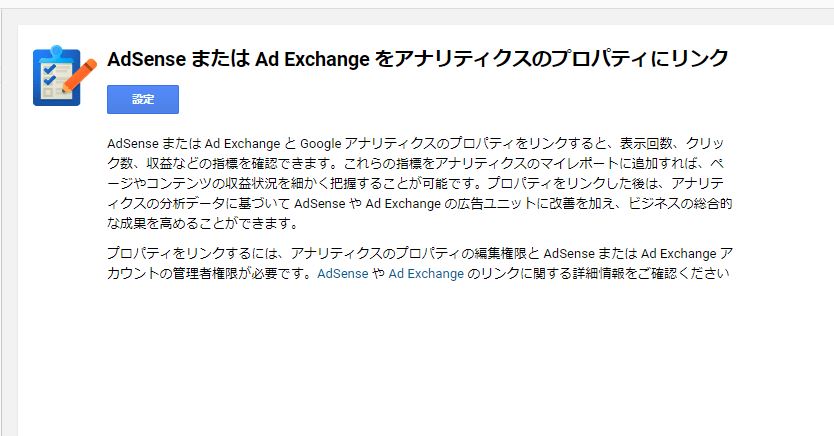
上の画面になっていたら、設定がされておりませんので、設定していきます。
設定 をクリックして、次に進みます。

プロパティが出てきますので、ご自分のサイトを選択し、次に進みます。
「アドセンスのリンク設定」へ進み、クリック。

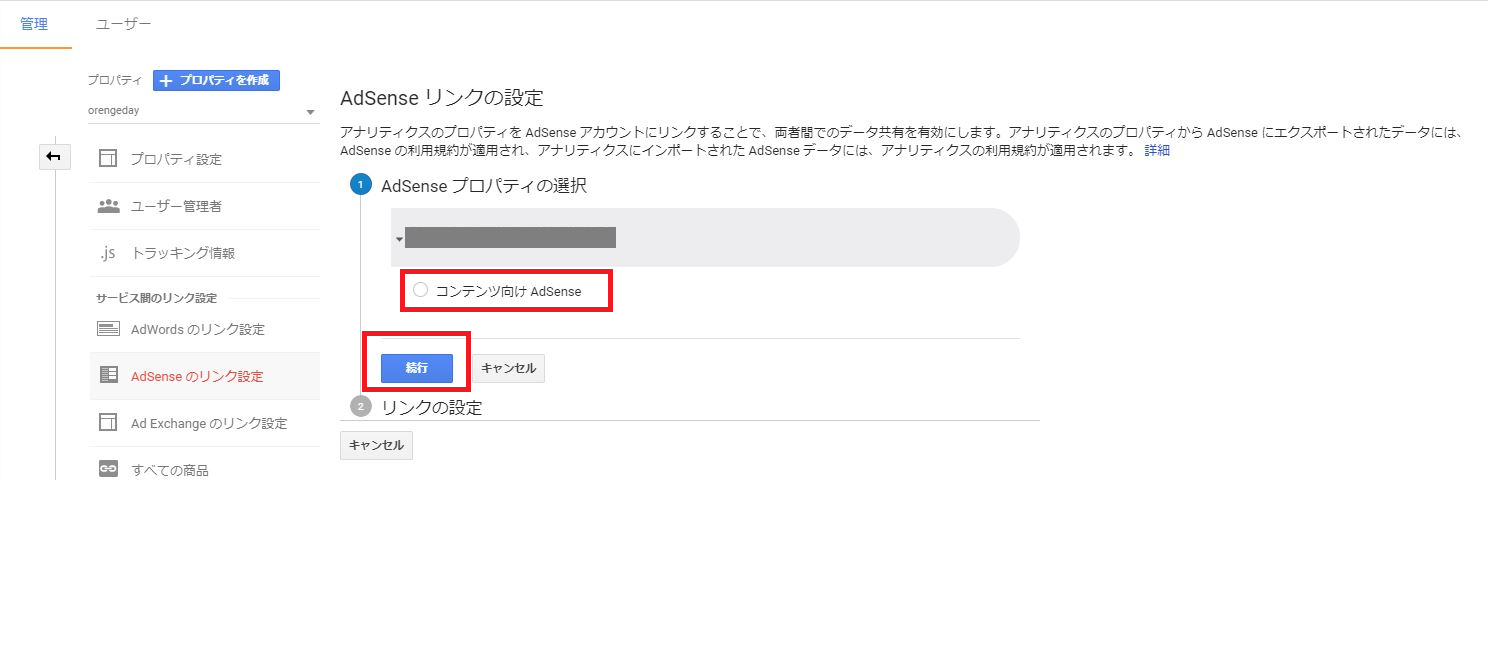
「コンテンツ向けAdSense」にチェックを入れて、「続行」をクリックします。
「0個のビューが選択済み」の黒い▼をクリックすると
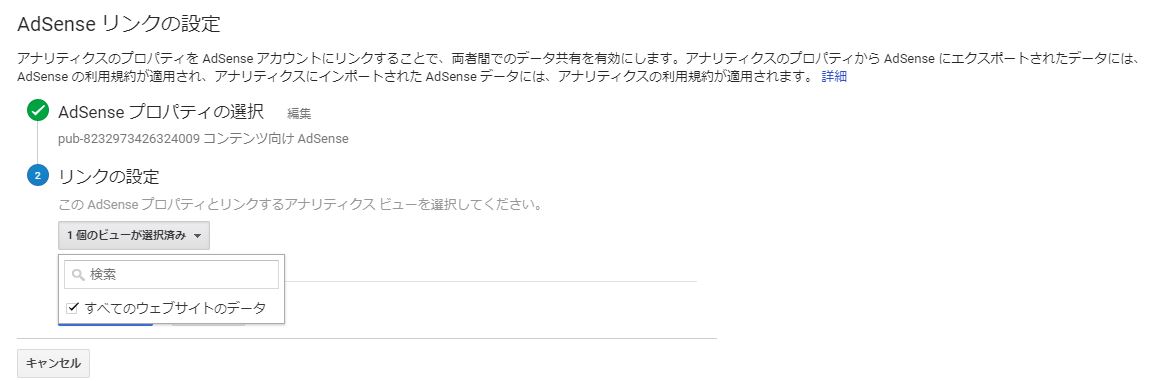
「すべてのウェブサイトのデータ」が出てくるのでチェックを入れ、
「リンクを有効」をクリックします。
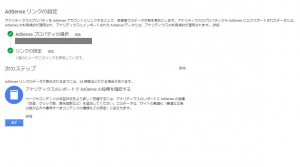
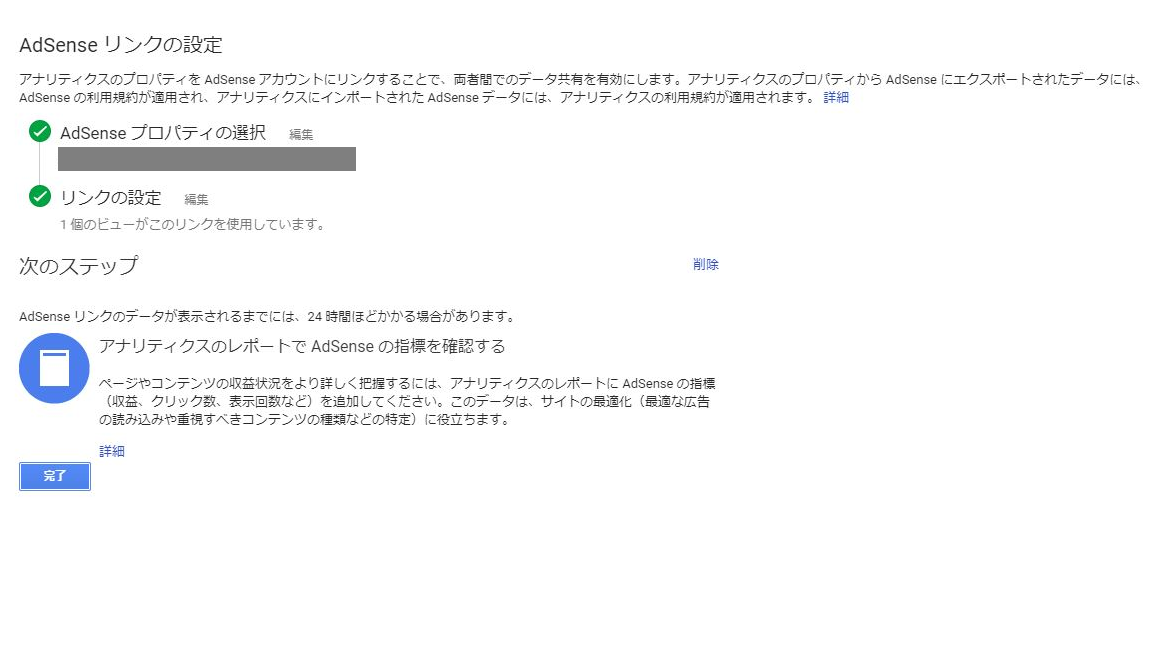
「完了」をクリックします。
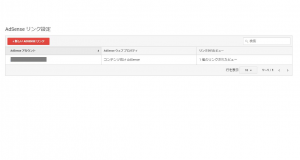
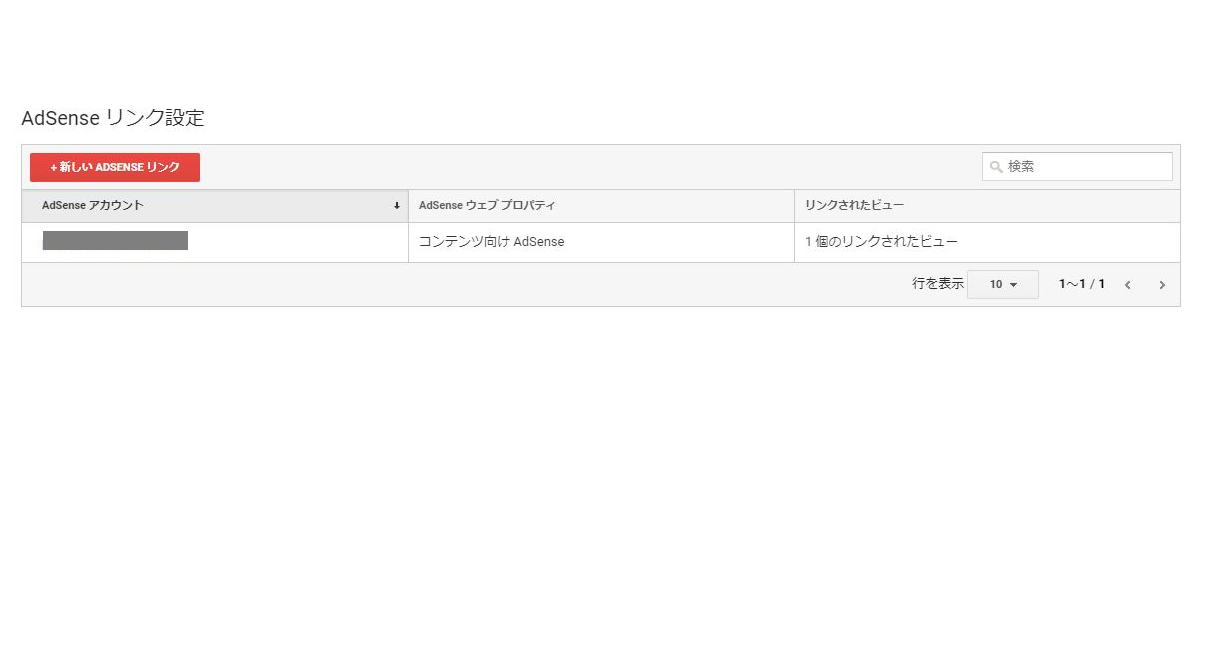
アナリティクスのホーム画面に戻り、再度
行動>サイト管理者>概要
に進みます。
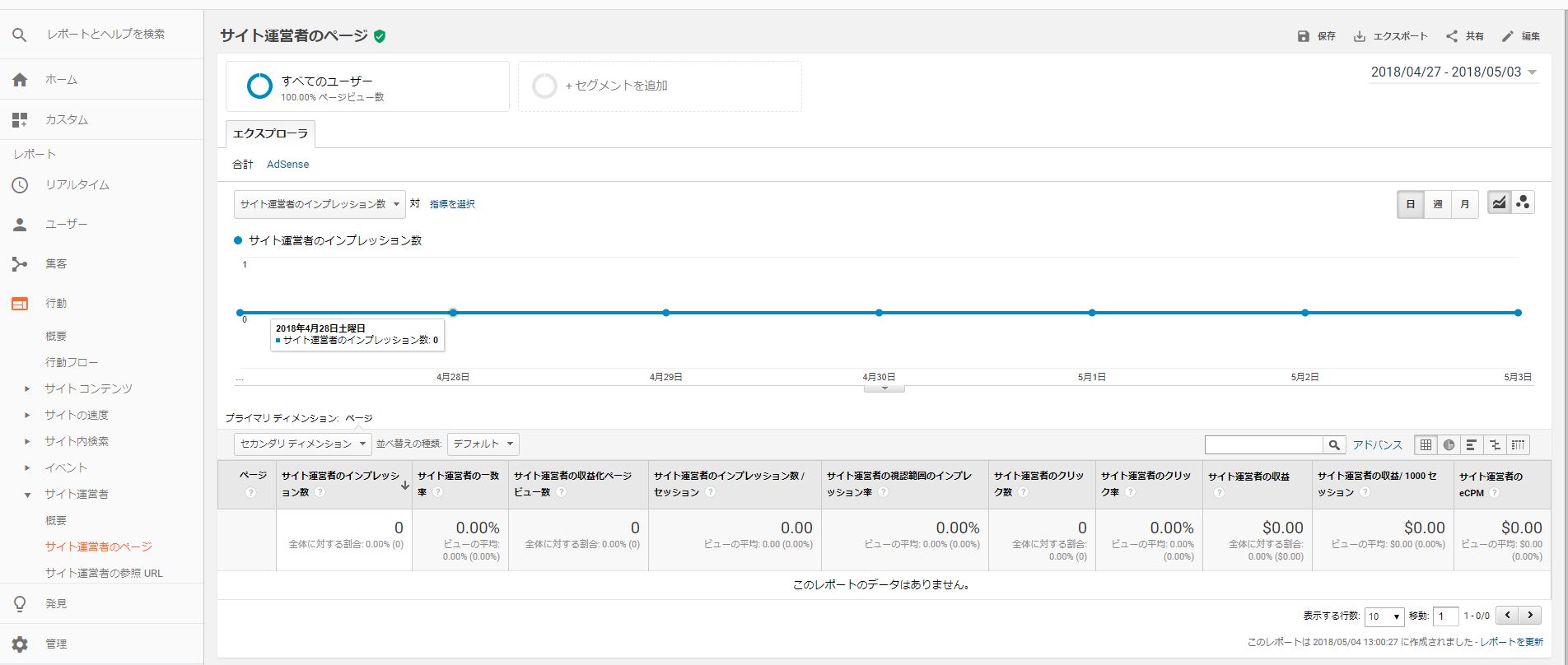
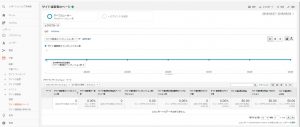 記事URLのページごとに「サイト運営者の収益」が出てきます。
記事URLのページごとに「サイト運営者の収益」が出てきます。
※Googleアドセンスの収益が確認できるのは、連携以降です。
Googleアドセンス側から確認しよう!
Googleアドセンス画面とGoogleアナリティクスが連携できているか、確認してください。
Googleアドセンス>設定>アクセスと認証>Googleアナリティクス
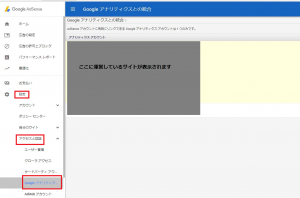
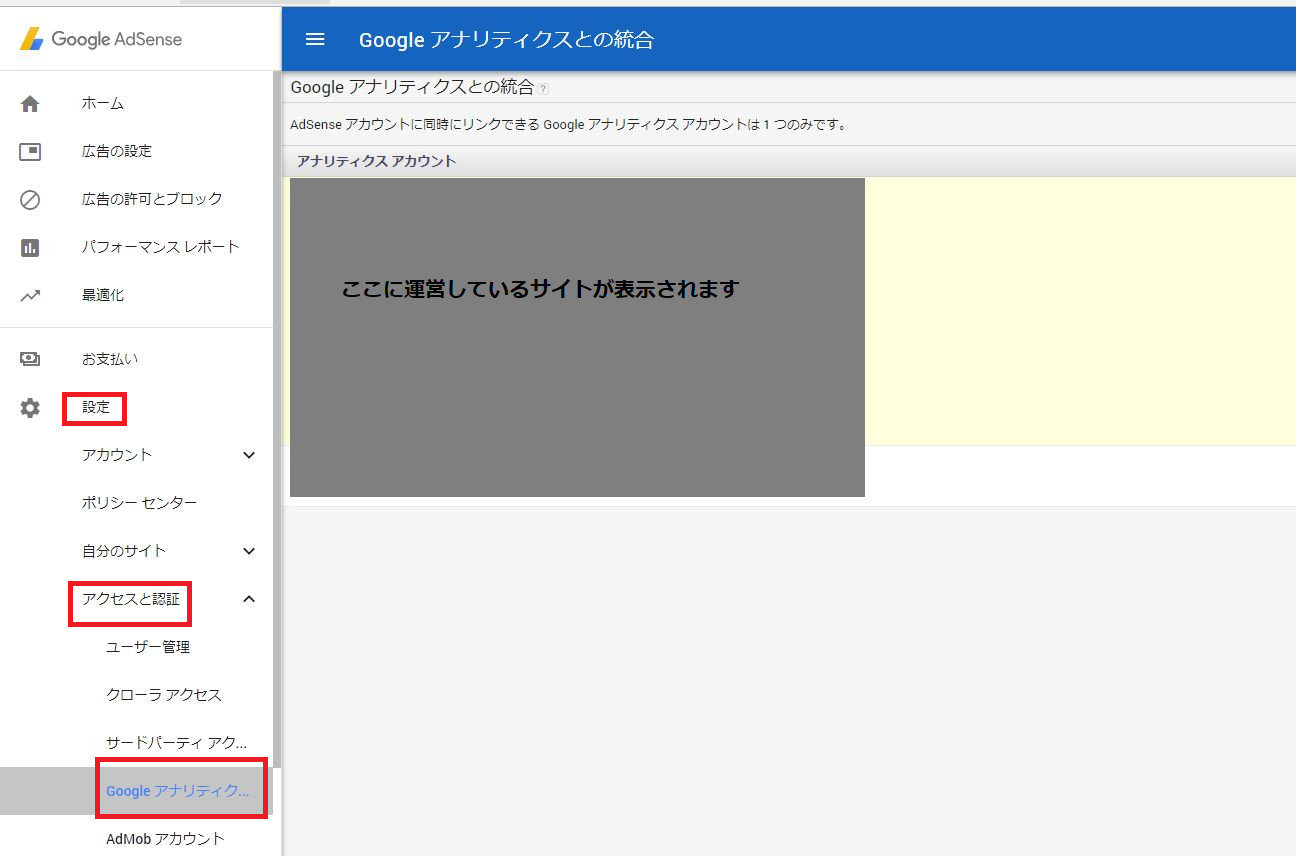
右側に運営されているサイトが表示されればOKです。
Googleアナリティクスは、ご自身のサイトで分析するツールなので、改善しながら
役立てていきましょう。
この設定をすれば、アドセンスのページの収入を確認する方法をお伝えしました。
参考にしてみてくださいね。



